 SPSS学习笔记课案 (2)
SPSS学习笔记课案 (2)
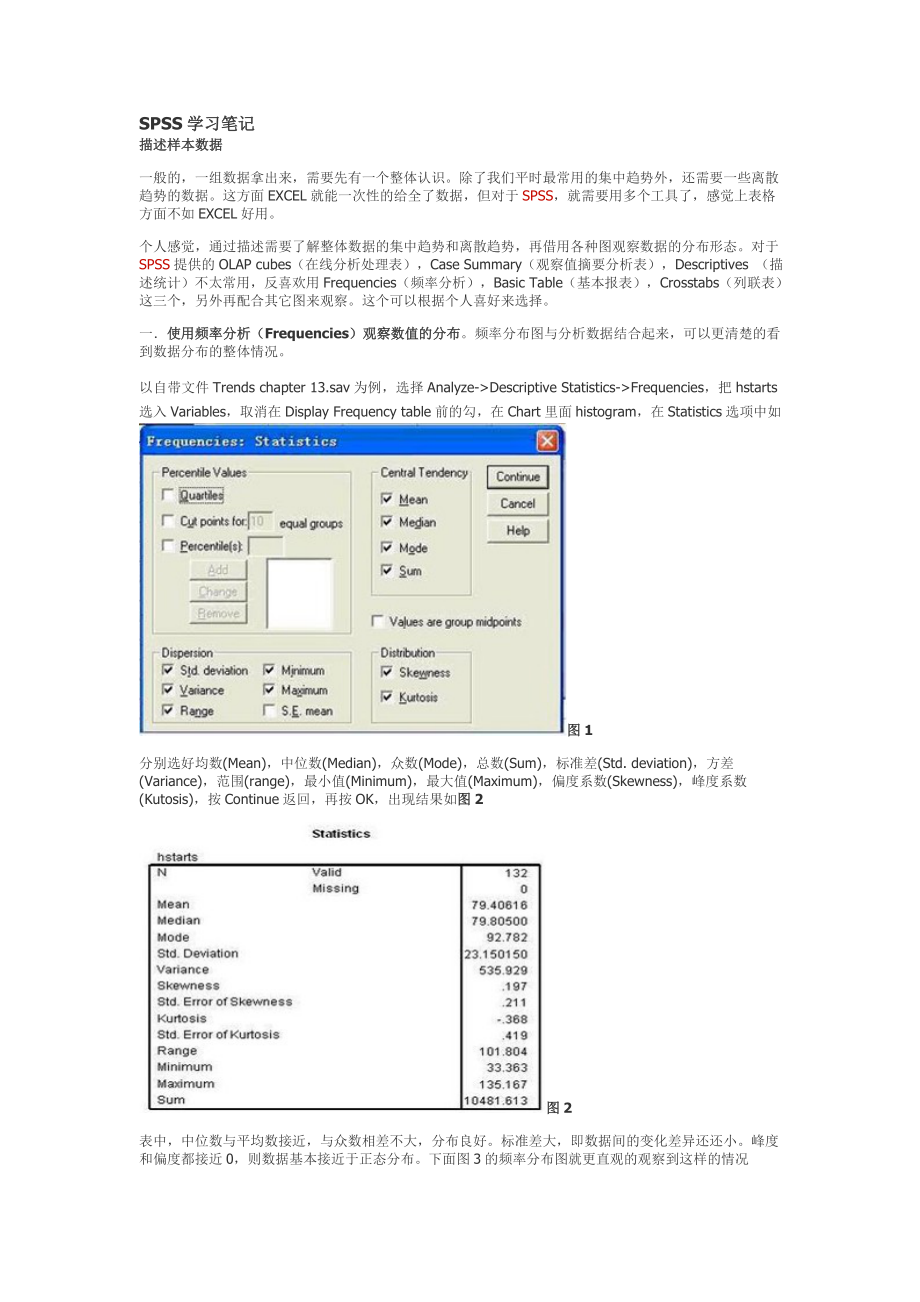


《SPSS学习笔记课案 (2)》由会员分享,可在线阅读,更多相关《SPSS学习笔记课案 (2)(15页珍藏版)》请在装配图网上搜索。
1、SPSS学习笔记描述样本数据 一般的,一组数据拿出来,需要先有一个整体认识。除了我们平时最常用的集中趋势外,还需要一些离散趋势的数据。这方面EXCEL就能一次性的给全了数据,但对于SPSS,就需要用多个工具了,感觉上表格方面不如EXCEL好用。个人感觉,通过描述需要了解整体数据的集中趋势和离散趋势,再借用各种图观察数据的分布形态。对于SPSS提供的OLAP cubes(在线分析处理表),Case Summary(观察值摘要分析表),Descriptives (描述统计)不太常用,反喜欢用Frequencies(频率分析),Basic Table(基本报表),Crosstabs(列联表)这三个,
2、另外再配合其它图来观察。这个可以根据个人喜好来选择。一使用频率分析(Frequencies)观察数值的分布。频率分布图与分析数据结合起来,可以更清楚的看到数据分布的整体情况。以自带文件Trends chapter 13.sav为例,选择Analyze-Descriptive Statistics-Frequencies,把hstarts选入Variables,取消在Display Frequency table前的勾,在Chart里面histogram,在Statistics选项中如图1 分别选好均数(Mean),中位数(Median),众数(Mode),总数(Sum),标准差(Std. de
3、viation),方差(Variance),范围(range),最小值(Minimum),最大值(Maximum),偏度系数(Skewness),峰度系数(Kutosis),按Continue返回,再按OK,出现结果如图2图2表中,中位数与平均数接近,与众数相差不大,分布良好。标准差大,即数据间的变化差异还还小。峰度和偏度都接近0,则数据基本接近于正态分布。下面图3的频率分布图就更直观的观察到这样的情况图3二采用各种图直观观察数据分布情况,如采用柱型图观察归类的比例等。 同样以自带文件Trends chapter 13.sav为例,我们可以观察一下各年的数据总和的对比:1 选择Graph-Ba
4、r-Simple,在“Data in chart are”一项选择Summary of groups of cases,然后按Define出现图4图4 2选择Bars Represent-Other statistic(e.g. mean),把hstarts一项选入Variable里面,把YEAR, Periodic一项选入Category Axis项中,并按Change Statistic键,出现图5:图53在Statistic选项中选Sum of values一项,按Continue返回,按OK即可出现图6:图6从图中可以非常直观的看出1965年-1975年间,每年的总体数量对比和各数值多
5、少。三通过列联表来观察,数据的交错关系。 以软件自带的文件University of Florida graduate salaries.sav来说明1、选择Tables-Basic Table,在弹出对话框中,选择Graduate到Summaries栏,College到Down ,Gender到Across栏,如图7图72、选择Statistics按键,选取Count和layer%到Cell Statistics一栏,并按Continue键,如图8图8三、选择Layout按键,选择Summary Variable Labels-In separate labels(汇总的标签,如本例的Gra
6、duate,放在表外),Statistics Labels-Across top(数据的标签横放在顶部,如本例的Count和Layer%),并在Label groups with value labels only前选择打勾(表示只需要具体的标签名就可以,不需要汇总名,如本例Gender和College),如图9图9四、选择Total按键,在Totals over each group variable一项前选勾,则输出表会有增加汇总一栏,如图10图10提示,需要什么表格形式可以根据要求来调整,但对输出按键都需要熟悉,多尝试几次就可以看出不同的区别。图11为输出的表格图11重要提示:如果结果变
7、成变量的汇总(SUM),则先选择Data-Weight Cases,把Graduate的选项先选入Weight Cases by内,再选回Do not weight Cases,按OK即可。对于其他带有编号的一项都可以这样做。这一点不知为何,本人屡次试过总需要这样调整。参考图12图12几种常用的统计方法应用 一般来说,最最常用的统计分析有假设检验和回归分析,在SPSS中也有很好的对应工具来做这些分析,但对其基本思路和要求都必须了解,这样才能更灵活的发挥。下面抄录EXCEL在市场调查中的应用一书中关于这方面的内容:1假设检验 目的:是用来判断样本与样本,样本与总体的差异是由抽样误差引起还是本质差
8、别造成的统计推断方法。基本思想:小概率反证法思想。即P0.01或PSequence,如图15图15把hstarts选入Variables项,把No.选入Time Axis Lables,然后按OK,出现图16:图16 从图可以看出,数据总是在一个周期内反复在上下波动,虽然高低的位置不一样,但这种波动显然是随着时间的不同而变化。因此可以察看,因变量与时间的关系如何。选择Data-Define Dates,出现图17图17 在Year一栏填入1965,Month一栏填入1,表示数据从1965年1月开始计算选择Analyze-Correlate-Bivariate,出现图18图18把hstarts,
9、Year和Month都选入Varibales选项,Correlation Coefficients选择Pearson和Spearman(其实只需要选Spearman就可以,这里只是试一下,作为比较)。注:相关检验中有Pearson(皮尔森)相关系数和Spearman(斯皮尔曼)等级相关,前者也称皮尔森相关系数,是对两个定距变量关系的刻画;后者是用来考察两个变量中至少有一个定序变量时的相关关系。Zero-order Correlations(零阶偏听偏相关系数)是按Pearson简单相关系数公式计算得到的相关系数。在皮尔森系数r是对两个定距变量关系的刻画:若-1r1,|r|越大,表明两个变量之间
10、的相关程度越强。若0若-1rRegression-Curve Estimation,出现图22图22 把hatarts选入Dependents选项,Independent选择Time,Models选择(Linear)线性回归,(Quadratic)二次曲线回归,(Cubic)三次曲线回归,(Exponential)指数回归,选择Include constant in equation表示方程式有常数项,Plot models则表示用图表示,然后按OK,出现图23图23线性方程:Y=70.43 0.135X二次曲线方程:Y=64.171 0.415X-0.02X2 三次曲线方程:Y=87.68-
11、1.667X 0.037X2( 0X3)指数曲线方程:Y=68.229xe0.002 从Sig值判断,都小于0.05,都接受回归成立,这样,只能从R拟合度和F值较大来判断三次曲线方程的拟合程度比较高。注意,如果方程成立的话,想要增加预测,则可以在Save选项中选择Predicted Values一项,如果还想预测未来的数值,则可以在原表上增加若干行(如1行),然后选择Predict Cases下面Predict through,在Year填入1976,在Month填入1,这样就表示预测值到1976年的一月。如图24所示。图24 注意,在Independent选择Time和把ID选入结果一样,则
12、因为ID是以时间为序来排,所以结果一样。3时间序列 因为R的似合度分别为0.05,0.064,0.199和0.039,都比较低,方程的效果不太好,如果要预测数值还是选择时间序列比较合适,因为从刚才Sequence的图也可以观察到,数据是以后的时间来波动的变化关系。选择Analyze-Time Series-Exponential Smoothing,出现图25图25把hstarts选入Variables选项,并在Model选择Winters(注意,三种不同的模型的选择:简单指数平滑适用于不包含长期趋势和季节成分的数据;Holt方法适合于包含长期趋势但不包含季节成分的数据;Winters方法适合
13、于包含季节成分(以及长期趋势)的数据。EXCEL中只有简单的指数回归,与这里的绝不相同,从这里也可以看到专业分析软件的优势更具体更仔细),又按Save键,如图26图26Predict Case选项中选择Predict through,并在Year栏填入1976,month填入6,这样就可以得到1976年1-6月份的预测值(注意,此处与上面的回归不同,不需要增加6个ID,不然结果会显示有缺失值)。返回,按Parameters键,如图27图27分别把Alpha(截距项的平滑系数),Gamma(趋势项的平滑系数)和Delta(季节指数的平滑系数),设为从0到1之间以步长0.05搜索最优的参数值,其它
14、选项采用默认值。返回按OK,出现结果如图28: 图28从图可看到平滑指数分别是Alpha0.75,Gamma=0,Delta=0,而更重要的是,可以直接得到预测值,如图29:图29除了Fit一项的预测外,可以得到1976年1-6月的预测结果。同时,可以通过FIT 1的预测情况与上面三次曲线回归方程比较,采用平均绝对误差、均方根误差和平均绝对百分误差的结果选择更佳的答案。 与EXCEL表现的比较和补充 这一点是针对像我这样开始只懂得用EXCEL的人来说。从个人的体会来说,二种软件有一定相似,操作都简便,同时又有一些可以互补的地方。一、图型的表现力是SPSS的主要优点之一应该说,EXCEL的图型表
15、现主要是简便,对许多的人来说基本够用,但对于科学的表现,SPSS就更为详细和准确,这一点据说在所有统计软件中都突出。因为大多的书里面都谈到,这里从略。二、通过SPSS检验方差齐性和数据分布假设检验中,采用的t检验和方差检验都需要满足二个要求,即1样本方差齐性2样本总体呈正态分布在EXCEL中,提供了F检验来检验方差齐性问题。也就是可以先通过F检验确定方差齐性与否来选择下一步用哪个T检验或方差检验分析工具。但只要数据多于二组则无从下手;通过描述统计大约能从峰度和偏度来了解样本的分布(实际工作中,只要分布单峰且近似对称分布,也可应用注2),但要具体确定样本的分布也有难度。这二个问题在SPSS就可以
16、解决。A、用SPSS检验方差齐性同样以University of Florida graduate salaries.sav文件作为例子来检验性别数据是否方差齐性a.选择Analyze-Descriptive Statistics-Explore,再选择Dependent List-Graduate,Factor List-Gender,Display-Both,如图30图30b.点击Plot按键,在对话框里选择Boxplots-None,Spread vs.Level with Levene Test-Untransformed,在Descriptive选择中取消Stem-and-leaf一
17、项,如图31图31然后,按OK键,结果如图32显示:图32图32中可以看出,显著值sig都大于0.05,因此不能拒绝H0方差齐性的假设,即数据的方差齐性。提示,在SPSS中,应用t检验是不需要单独检验方差齐性问题。结果中就有Levene检验的结果,从中就可以选择方差分别作为相等与不等假设时的结果,如图33图33而在方差检验中, Option的按键有一个Homogeneity of Variance test的按键,选择后,输出就有方差齐性的检验结果。B、用SPSS检验样本总体的分布。以软件自带文件World 95 for Missing Values.sav作为例子检验出生率的分布是否服从正态
18、a. 选择Data-Weight Cases,并把Birth rate per 1000 people选入Weight cases by的选项,如图34图34b.选择Analyze-Nonparametric Tests- 1 sample K-S,把Birth rate per 1000 people选入test Variable List选项,Test distribution选Normal,如图35图35c.按OK可以看到结果如图20,两侧检验率为0,则表示拒绝接受Ho(数据整体服从正态分布)的假设,数据分布不服从正态分布。图36提示,除了正态(Normal)外,还可以检验其它分布,只要
19、在图中选项中选择Uniform(均匀分布),Poisson(泊松分布),Exponential(指数分布)即可。当然,如果样本过大,可能SPSS也会拒绝运算。三、感觉在数据和表格处理上,EXCEL要强一点。像图11中,想把男性和女性的个数和个数百分比各自合为一列,结果不能做到。又如在运算方面,EXCEL就能直接在单元格上操作,而SPSS则要下拉菜单,不但麻烦,而且观察和调整的效果也不如EXCEL理想。四、作为专业的统计软件,SPSS感觉比EXCEL更丰富,也更准确,EXCEL也有自身方便性的优点。可以根据个人喜欢来选择。最后用毛炳寰先生的劝导来结束这篇东西:1用自己熟悉,有把握的方法来做分析2仔细处理初级数据,所谓“Garbage in,garbage out”。3引用的时候不需要全部都罗列出来,同时也不用刻意的去搞清楚每一项表示的内容。(对这最后一个,本人有点保留,但也确实在这个探索过程令我沮丧,觉得还是忠言)
- 温馨提示:
1: 本站所有资源如无特殊说明,都需要本地电脑安装OFFICE2007和PDF阅读器。图纸软件为CAD,CAXA,PROE,UG,SolidWorks等.压缩文件请下载最新的WinRAR软件解压。
2: 本站的文档不包含任何第三方提供的附件图纸等,如果需要附件,请联系上传者。文件的所有权益归上传用户所有。
3.本站RAR压缩包中若带图纸,网页内容里面会有图纸预览,若没有图纸预览就没有图纸。
4. 未经权益所有人同意不得将文件中的内容挪作商业或盈利用途。
5. 装配图网仅提供信息存储空间,仅对用户上传内容的表现方式做保护处理,对用户上传分享的文档内容本身不做任何修改或编辑,并不能对任何下载内容负责。
6. 下载文件中如有侵权或不适当内容,请与我们联系,我们立即纠正。
7. 本站不保证下载资源的准确性、安全性和完整性, 同时也不承担用户因使用这些下载资源对自己和他人造成任何形式的伤害或损失。
